Windows 10 revolutioniert das Kopieren und Einfügen durch eine Funktion namens Zwischenablageverlauf. Diese erlaubt es, eine Übersicht der zuletzt in die Zwischenablage kopierten Elemente zu betrachten. Die Bedienung erfolgt einfach per Tastenkombination Windows+V. Hier wird erklärt, wie man diese Funktion aktiviert und wie der Zwischenablageverlauf angezeigt wird.
Was wird im Zwischenablageverlauf gespeichert?
Der Zwischenablageverlauf wurde mit dem Windows 10 Oktober 2018 Update (Version 1809) eingeführt. Aktuell speichert der Verlauf Text, HTML-Code und Bilder bis zu einer Größe von 4 MB. Größere Elemente werden nicht erfasst.
Der Zwischenablageverlauf speichert maximal 25 Einträge. Ältere Einträge werden bei neuen Kopien automatisch überschrieben. Zudem wird die Liste nach jedem Neustart des Computers oder Gerätes gelöscht, sofern keine Elemente angeheftet wurden.
So aktivieren Sie den Zwischenablageverlauf in Windows 10
Um die Funktion zu aktivieren, klicken Sie zunächst auf den „Start“-Button und anschließend auf das Zahnradsymbol im Startmenü, um die Windows-Einstellungen zu öffnen. Alternativ erreichen Sie die Einstellungen auch mit der Tastenkombination Windows + i.
In den Windows-Einstellungen wählen Sie „System“.
In der Navigationsleiste auf der linken Seite klicken Sie auf „Zwischenablage“. Hier finden Sie den Abschnitt „Zwischenablageverlauf“. Stellen Sie den Schalter auf „Ein“.

Der Zwischenablageverlauf ist nun aktiv und kann in jeder Anwendung genutzt werden.
Wie man den Zwischenablageverlauf in Windows 10 anzeigt
Nach der Aktivierung kann die Liste der kopierten Elemente in jeder Anwendung per Tastenkombination Windows+V aufgerufen werden.
Ein kleines Fenster erscheint, in dem die zuletzt kopierten Elemente oben in der Liste angezeigt werden.

Ein Klick auf ein Element in der Liste fügt dieses in die aktuelle Anwendung ein.
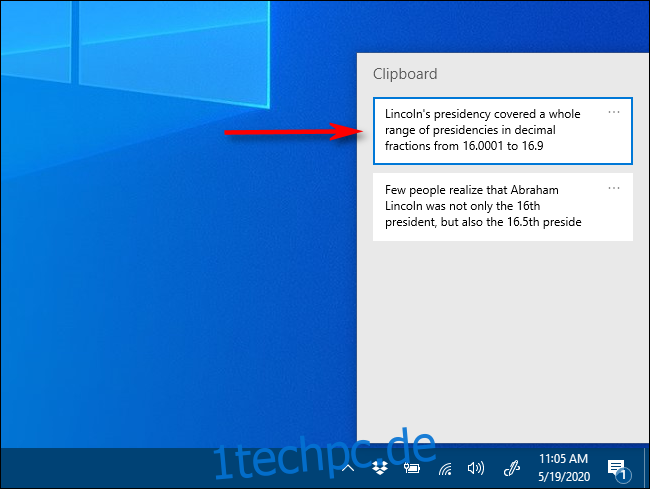
Um Elemente aus dem Verlauf zu entfernen, klicken Sie auf die drei Punkte neben dem Element und wählen „Löschen“.
Um alle Elemente zu löschen, klicken Sie im selben Menü auf „Alle löschen“.

Elemente können auch an die Liste angeheftet werden, damit diese auch nach einem Neustart oder dem Löschen der Liste erhalten bleiben. Dies geschieht durch einen Klick auf die drei Punkte und die Auswahl von „Anheften“. Die Aufhebung der Anheftung erfolgt auf gleichem Wege über „Lösen“.

In älteren Windows-Versionen sieht die Benutzeroberfläche etwas anders aus. Hier eine Anleitung für Nutzer von Builds vor 1909.
Nach der Verwendung von Windows+V erscheint ein kleines Fenster in der Nähe der aktuellen Anwendung oder, wenn alle Fenster geschlossen sind, in der rechten unteren Ecke des Bildschirms. Die zuletzt kopierten Elemente werden oben angezeigt.
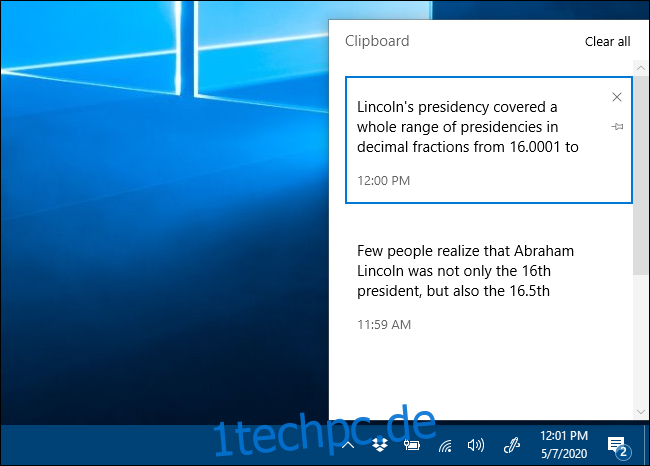
Ein Klick auf ein Element im Fenster fügt dieses in die aktuelle Anwendung oder das Dokument ein.

Um Elemente zu entfernen, klicken Sie auf das kleine „X“ neben dem jeweiligen Eintrag. Die komplette Liste kann durch einen Klick auf „Alle löschen“ in der oberen rechten Ecke gelöscht werden.

Elemente lassen sich auch in älteren Versionen an die Liste anheften, indem man auf das Stecknadelsymbol klickt. Dadurch bleiben die Elemente auch nach einem Neustart oder dem Löschen der Liste erhalten.
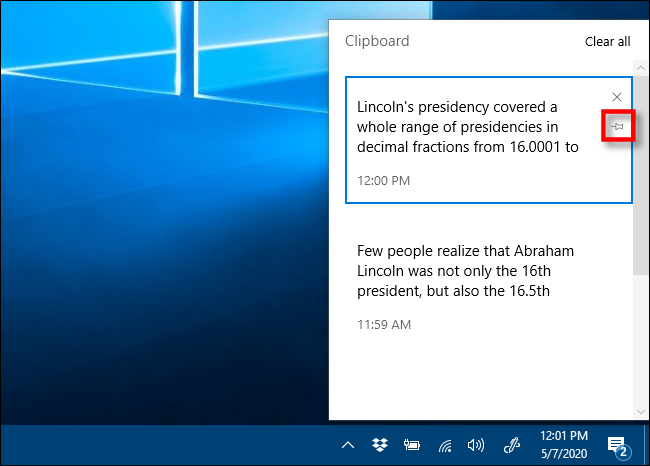
So deaktivieren Sie den Zwischenablageverlauf in Windows 10
Um den Zwischenablageverlauf zu deaktivieren, navigieren Sie zu Einstellungen > System > Zwischenablage. Suchen Sie die Option „Zwischenablageverlauf“ und stellen Sie den Schalter auf „Aus“.
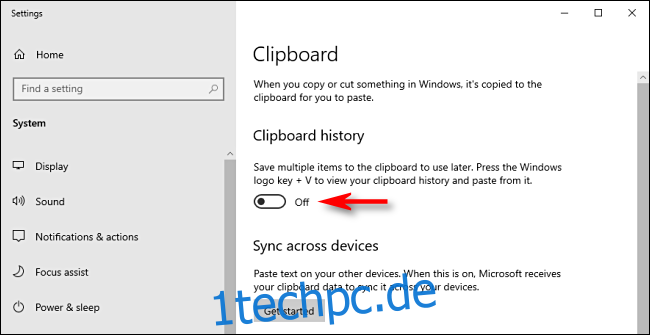
Wenn Sie nach der Deaktivierung Windows + V drücken, erscheint ein Hinweis, dass der Zwischenablageverlauf deaktiviert ist.